xTool Creative Space(XCS)为用户提供了“自动规划”和“自定义”两种路径规划模式。自动规划模式便于新手快速上手,自动优化路径以简化操作。而自定义模式则为高阶用户提供了更细致的控制权,满足复杂和个性化项目的多样化需求。本文将系统讲解自定义模式的主要功能、适用场景及使用流程,助您更灵活地优化雕刻效果与生产效率。
¶ 一、什么是自定义加工设置?
自定义模式允许用户在类底板环境下,自由设定对象的雕刻路径与工艺参数。对追求极致控制、希望充分挖掘XCS潜能的用户而言,自定义加工是实现复杂设计和批量自动化的理想选择。
¶ 二、填充雕刻扫描路径: 同时扫描 vs 逐个扫描
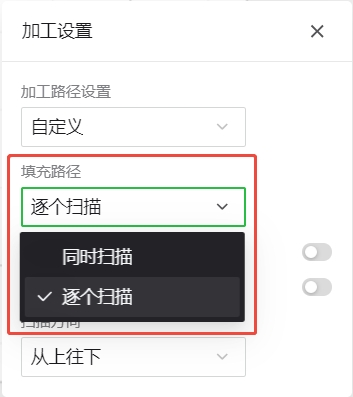
- 同时扫描:激光模块会在同一扫描过程中对多个对象共同加工。对象间的空白区域需额外移动,导致整体处理时间增加。适用于对象间距较小、对效率要求不高的项目。
.gif)
- 逐个扫描:激光模块会逐一完成每个对象的加工后,再移动至下一个,大幅缩短空载移动距离,更有效率。适用于对象分散、追求生产效率的场景。
.gif)
¶ 三、图层顺序控制:按图层处理
XCS支持通过调整图层顺序实现更灵活的加工流程。加工会依照图层垂直顺序自上而下进行。操作方法为:在图层面板中左键点击需要调整的图层并拖动至目标位置,再于加工设置中启用“按层顺序”选项。
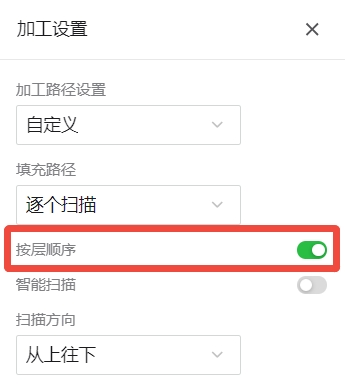
- 重要提示: 区别于LightBurn等软件,XCS的图层更多是为便于统一调整批量对象的参数。 需注意,新增相同颜色的对象不会自动应用已设置的参数,需要手动设置。
¶ 四、智能扫描: 效率与精度的融合 (xTool F系列独有)
智能扫描针对大型空白区域的项目(如大矩形内作业)进行了优化,可自动避让无意义空白,专注关键区域,极大提高效率。在多模型项目中,也会对每个模型的路径进一步优化。
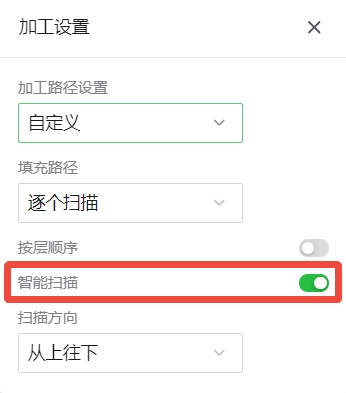
- 提示: 在自定义模式下未开启“按图层”时启用智能雕刻,可获得近似自动规划模式的高效效果。对于复杂设计,建议充分利用预览功能,提前检查路径,避免异常。
¶ 五、扫描方式: 上下方向的选择
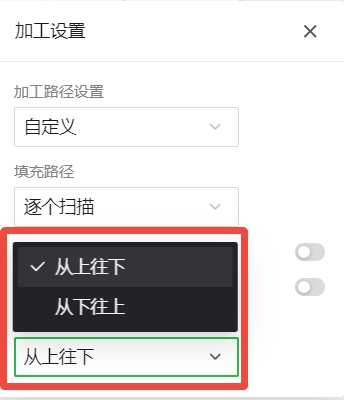
- 从上到下:雕刻路径自图形上方向下推进。
- 从下到上:雕刻路径自下方向上推进。
¶ 六、用户定义模式的适用情境
当您的项目涉及以下情况,推荐使用用户自定义模式:
- 复杂嵌套图形的处理
- 多层设计且需特定加工顺序
- 需要针对每层进行差异化工艺的应用
- 针对特殊布线方案优化雕刻视觉和效率
自定义模式可根据效果、效率与路径进行精细调优,极大提高创作的灵活性与专业度。
¶ 七、如何使用用户定义?
¶ 1、设计对象
利用左侧工具栏新建图形、导入图片、添加文本或绘制矢量对象。
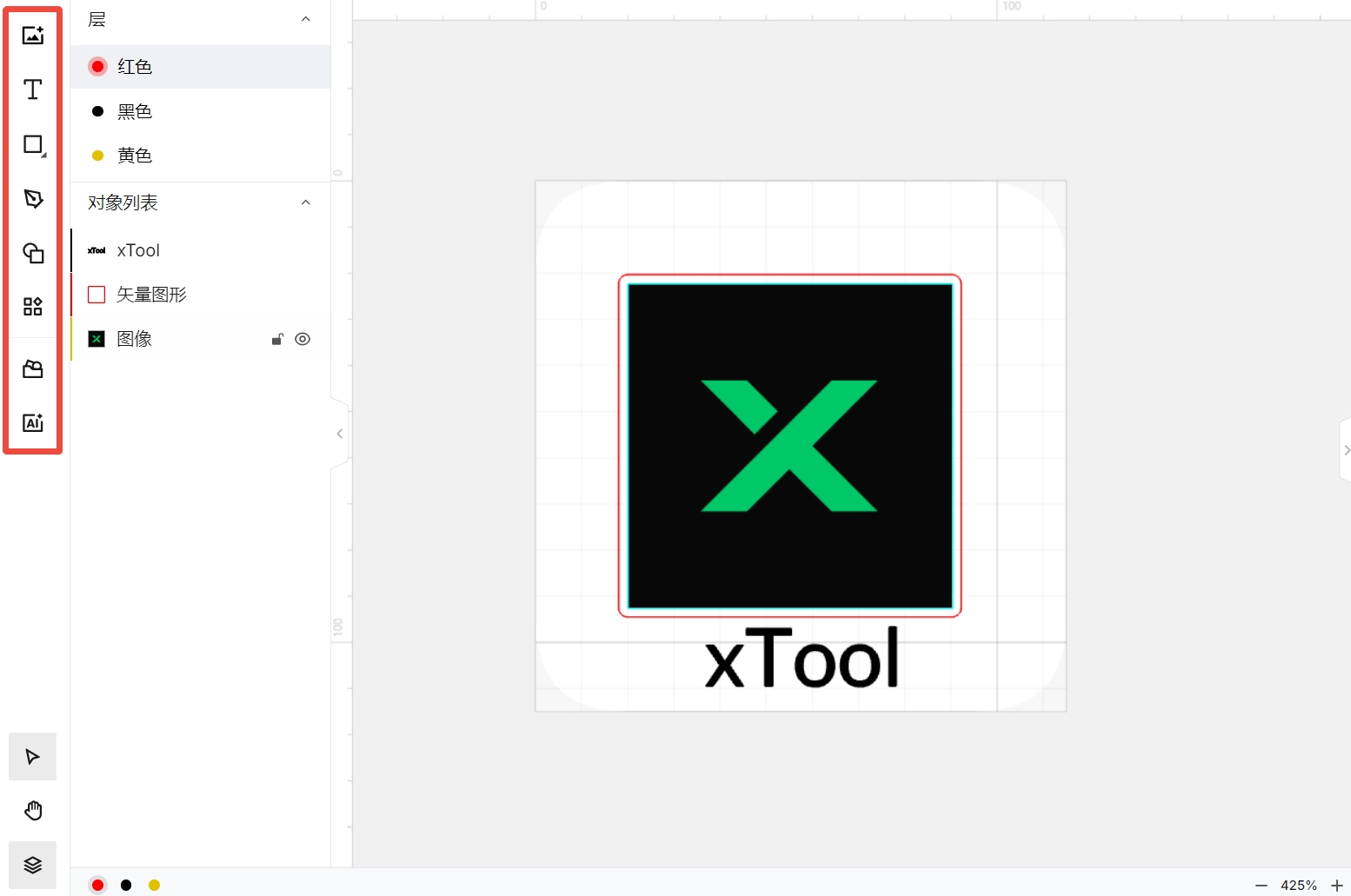
¶ 2、调整图层(可选)
点击“层和对象列表”,进入“层”设置,通过拖拽调整对象间的加工顺序。(例如:先刻红色矢量图形,后刻黑色xTool,最后处理位图);
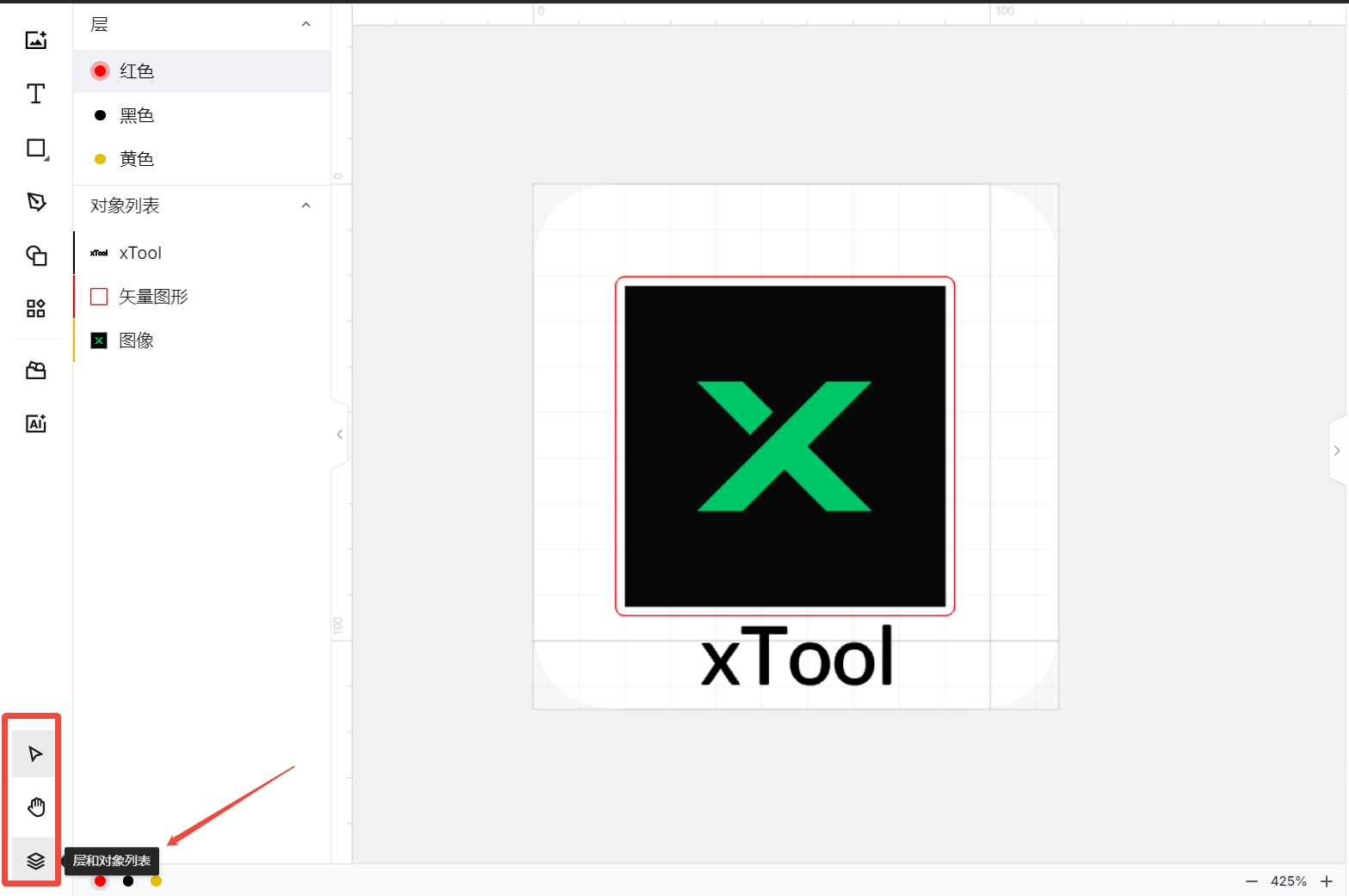
注意: 选择按图层 在用户定义模式下,先处理排名较高的图层,再处理排名较低的图层。
右键选择对象,点击“移至”,调整对象颜色。
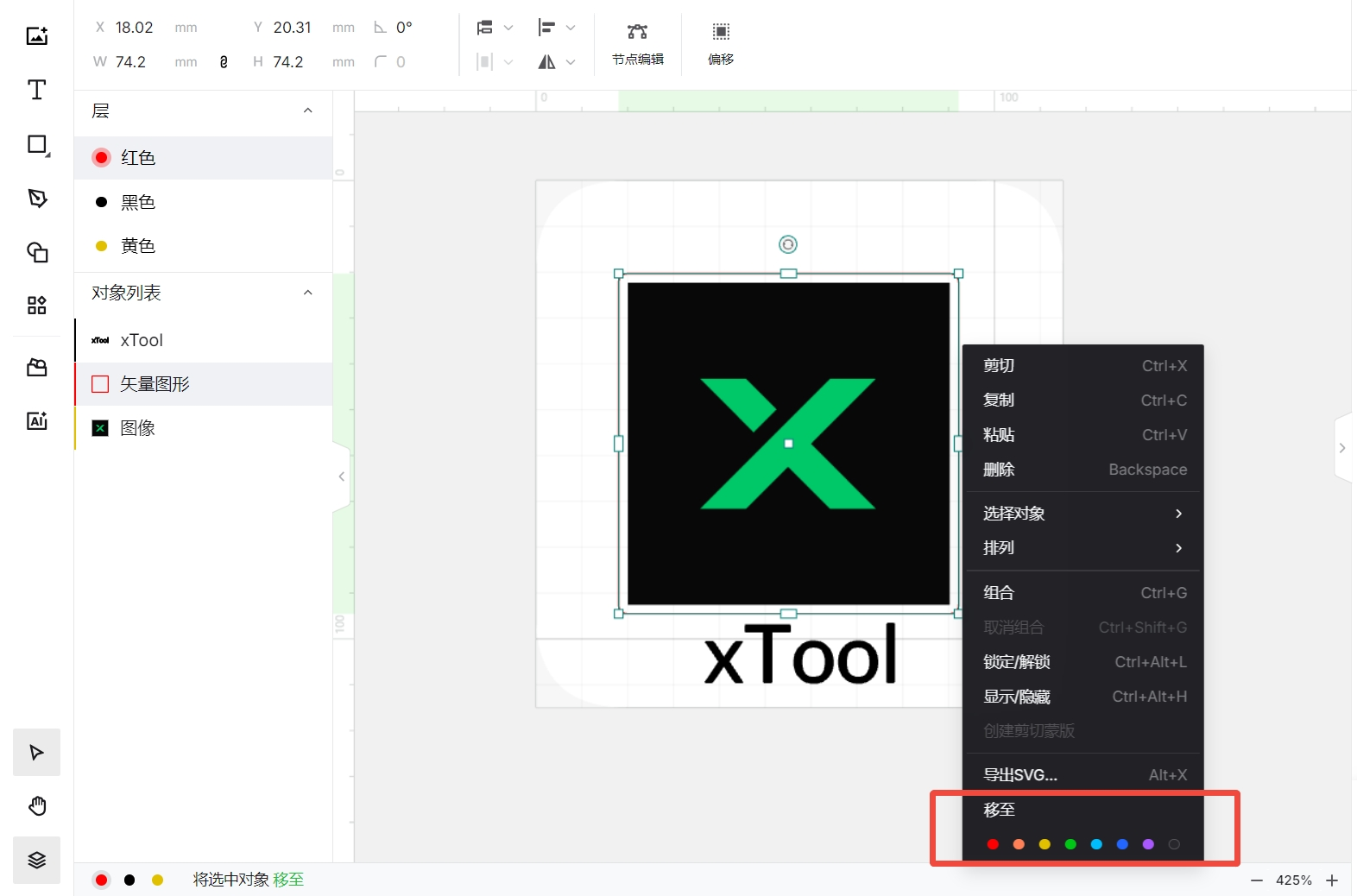
¶ 3、参数设定
选中对象,设置其雕刻、刻痕或切割参数。选择xTool材料时,XCS会自动推荐参数,亦可根据实际需求自定义调整。
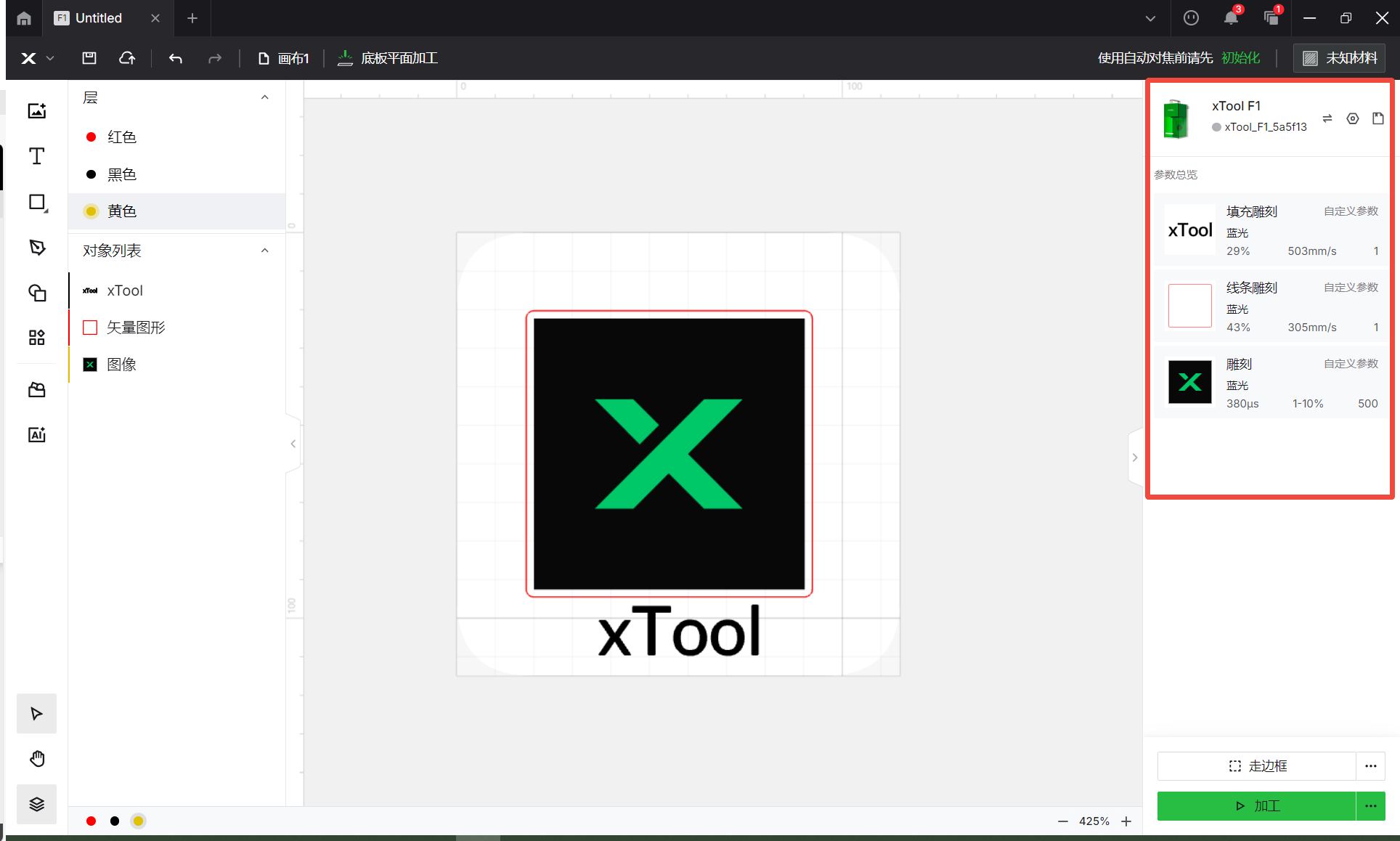
¶ 4、开始加工
准备完成后,点击处理图标,选择加工按键旁的“···” > “自定义”。在参数面板进一步设置:
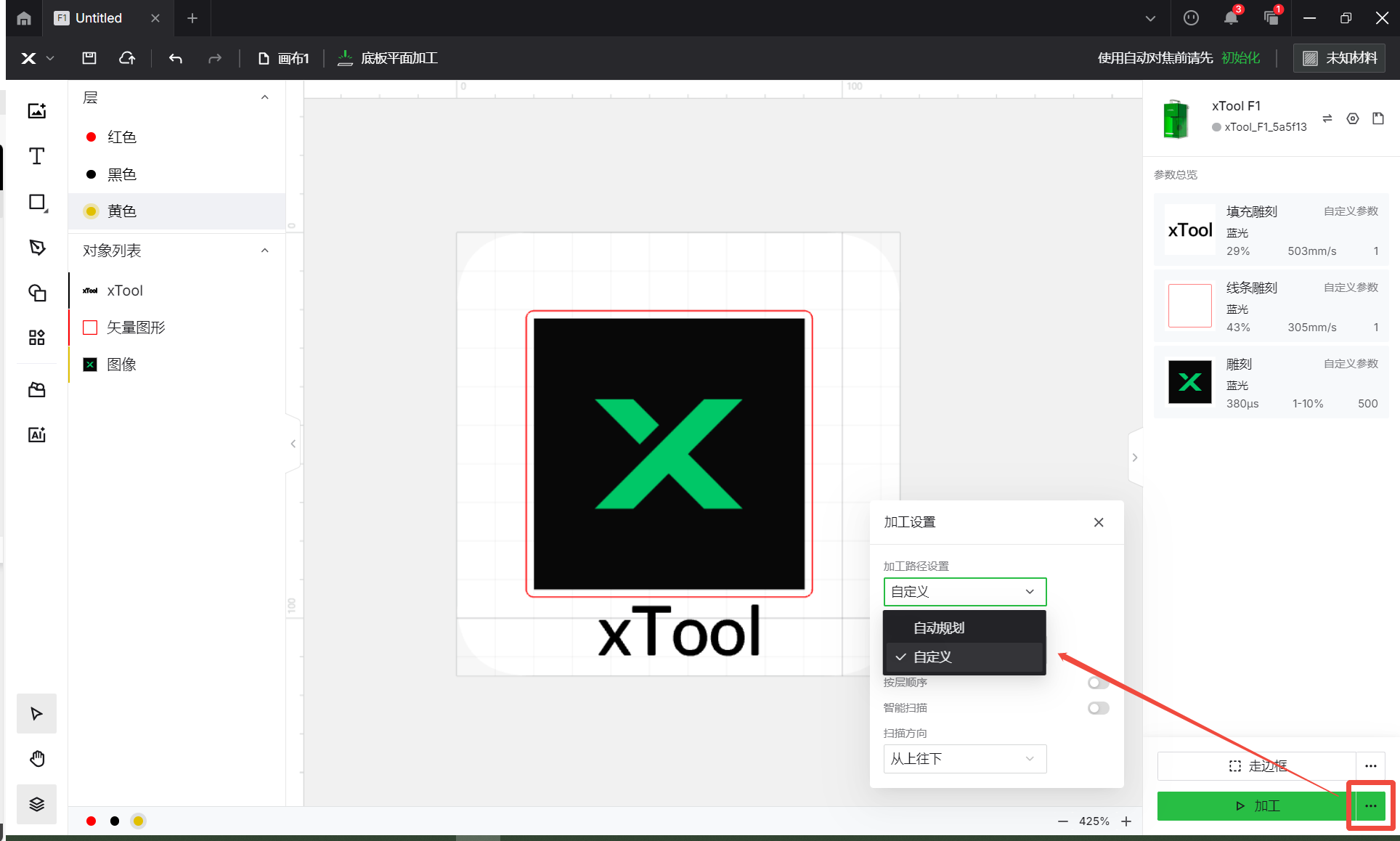
- 扫描路径:选择“同时扫描”或“逐个扫描”作为雕刻的扫描路径时,效果如下:
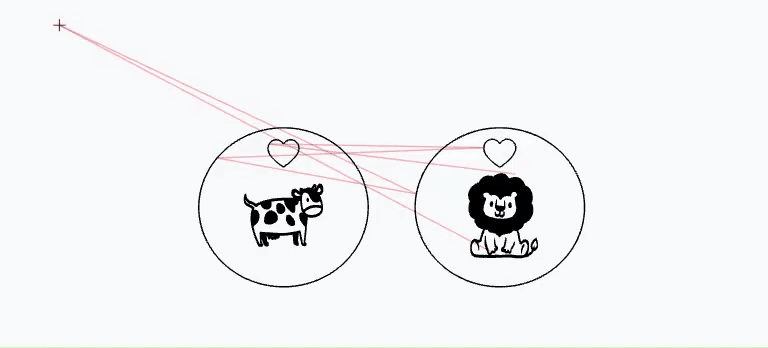
|
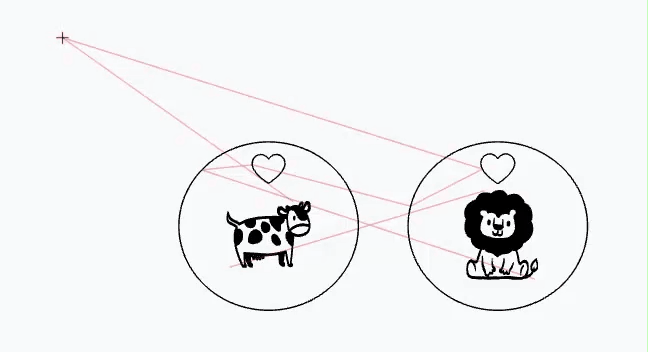
|
- 按图层加工:若启用,XCS 不会遵循雕刻刻痕切割 规则,但遵循图层顺序。效果如下:

- 扫描方向:选择“从上到下”或“从下到上”,效果如下:
.gif)
|
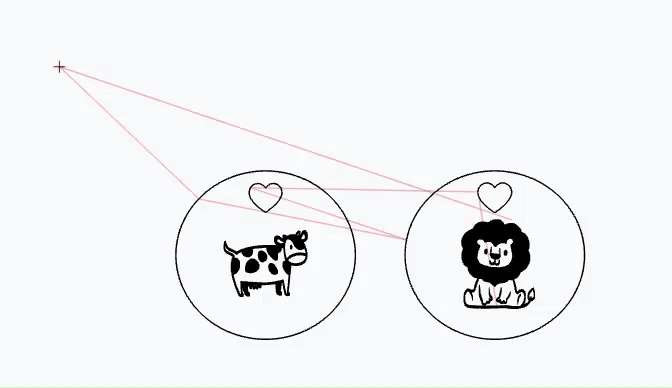
|
合理配置自定义模式,能够释放xTool Creative Space的最大潜力,实现卓越的创意表达和生产效率。建议在实际操作中充分结合本指南步骤,对照预览不断调整,相信您能迅速掌握自定义路径规划,为您的设计作品注入更高品质与个性化属性。